Od posledních let se věci hodně změnily. Stejně jako chybějící CD/DVD mechanika na všech stolních počítačích a noteboocích. Takže se stalo nutností používat USB disky jako médium. Ale na rozdíl od použití disku je to docela obtížné a na vypálení jakéhokoli souboru ISO na USB disk budete potřebovat dobrý program.
I když je k dispozici několik programů, ImageUSB patří mezi několik málo populárních. Pojďme se tedy hlouběji ponořit do provozu a výkonu tohoto konkrétního softwaru.
Část 1. Co je ImageUSB?
ImageUSB je bezplatný software. Umožňuje zapisovat soubory ISO na více jednotek USB. Nejzajímavější funkcí PassMark ImageUSB je jeho schopnost vytvářet kopie na bitové úrovni. Je to extrémně účinný software a podporuje zápis bajtu po byte na ISO.
Část 2. Je ImageUSB bezpečný?
Ano, je bezpečné stáhnout ImageUSB. Budete mít přístup ke všem jeho funkcím, které jsou uvedeny v hlavním rozhraní programu. Program vás také provede procesem vytvoření jednotky USB.
Část 3. Kde stáhnout ImageUSB?
Pro stažení ImageUSB můžete navštívit kterýkoli z následujících odkazů.
- https://www.filehorse.com/download-imageusb/
- https://download.cnet.com/ImageUSB/3000-2192_4-75338329.html
- https://imageusb.en.softonic.com/
- https://www.techspot.com/downloads/7113-imageusb.html
Část 4. Jak mohu používat ImageUSB?
Instalace a provoz ImageUSB jsou velmi jednoduché. V předchozí části tohoto článku jsme uvedli několik odkazů. Stáhněte si ImageUSB Zip z kteréhokoli z těchto odkazů.
Po stažení rozbalte soubory ze zipu a začněte program používat. Program vám řekne, jak postupovat poté, ale můžete také použít následujícího průvodce, který jsme vám poskytli.
Krok 1: Klikněte na soubor imageusb.exe.
Krok 2: Rozhraní programu bude viditelné na obrazovce. Připojte USB disk k počítači.
Krok 3: Poté, co program rozpozná jednotku USB, vyberte jednotku USB. Pokud to program okamžitě nezjistí, klikněte na 'Obnovit disky'.
Krok 4: Nyní klikněte na bublinu vedle „Zapsat obrázek na USB disk“.
Krok 5: Poté klikněte na „Procházet“ a vyberte soubor ISO, který chcete zapsat.
Krok 6: Nakonec klikněte na tlačítko „Zapsat“ níže.
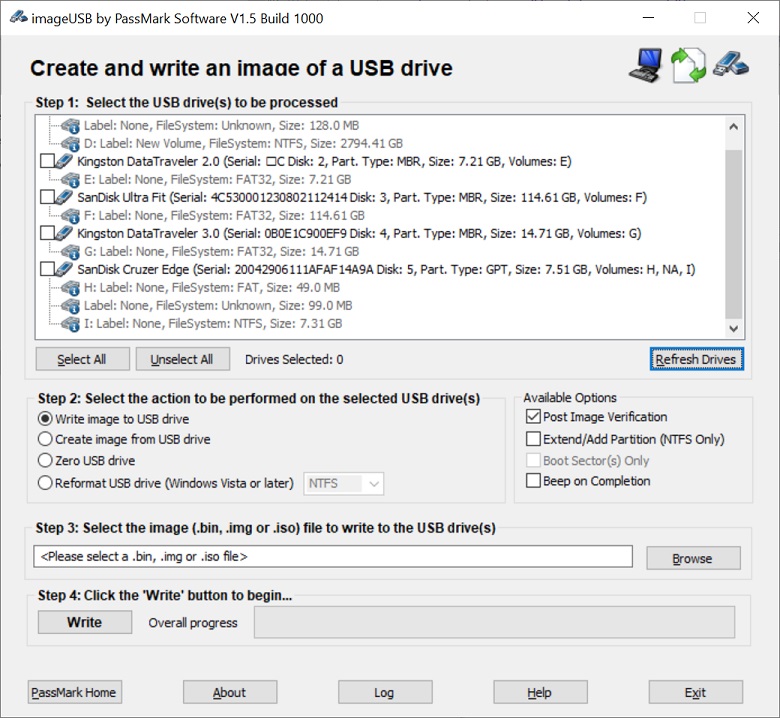
Průběh bude viditelný na rozhraní programu.
Je tu jedna věc, kterou si musíte zapamatovat, vzhledem k povaze tohoto programu se musíte ujistit, že používáte jednotku USB, která má podobnou velikost jako soubor ISO. Protože pokud používáte 8 GB USB disk pro 2 GB ISO, pak zbývajících 6 GB přijde vniveč. Ale pokud s tím nemáš problém, tak do toho.
Nejlepší alternativa ImageUSB
Existuje jedna věc, kterou jsme zjistili, že ImageUSB je dobrý software. Má malé rozměry a je snadno dostupný.
Předchozí díl tohoto článku nám také napoví, že jeho ovládání je také velmi jednoduché. Vývojář tohoto programu však také upozorňuje uživatele, že se jedná o experimentální program a nemusí fungovat se všemi soubory ISO.
Pokud tedy při práci s tímto programem narazíte na nějaké problémy nebo vám prostě nefunguje, máme pro něj alternativní možnost. Tento alternativní program je lepší než ImageUSB a funguje se všemi typy souborů ISO. Navíc se nejedná o žádný experimentální program.
Odvoláváme se na PassFab pro ISO . Je to jeden z nejlepších programů pro převod ISO souborů do USB. PassFab pro ISO se snadno používá, ale jeho provozní postup si můžete prohlédnout níže.
Krok 1: Stáhněte si PassFab pro ISO do počítače a dokončete jeho instalaci.
Krok 2: Poté spusťte program. Na obrazovce se zobrazí hlavní rozhraní programu, vyberte možnost stažení systémového ISO nebo import místního ISO.

Krok 3: Nyní musíte k počítači připojit jednotku USB a pokračovat kliknutím na „USB“ a „Vypálit“. Program vyzve k vymazání připojeného USB disku. Klikněte na 'Pokračovat' a pokračujte.

Krok 4: Počkejte chvíli, než bude proces dokončen.

Krok 5: Proces vypalování bude okamžitě zahájen.
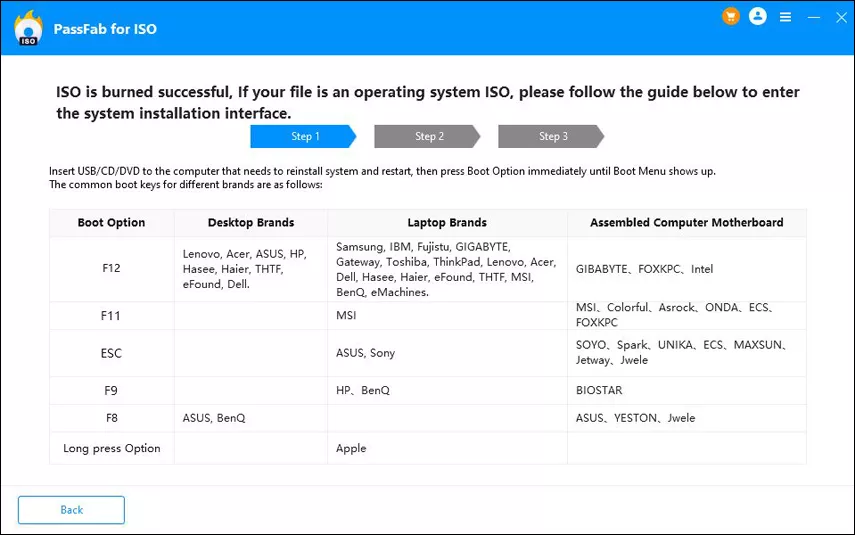
Jedná se o jednoduchou operaci. PassFab pro ISO vyžaduje instalaci na rozdíl od ImageUSB, ale poskytuje záruku, že budete moci úspěšně převést ISO na USB.
Závěrečná slova
ImageUSB je tedy dobrý, ale pokud se podíváte na určité varovné zprávy předávané společností, uvidíte, že neexistuje žádná záruka, že ImageUSB bude fungovat. Jde prý o experimentální program. Takže to do značné míry říká, že při používání můžete čelit potížím. Takže je lepší, když používáte PassFab pro ISO . Je to také skvělý program, ale zaručuje úspěch. V tuto chvíli také není k dispozici žádný Mac ImageUSB.